
PS4 joko kontsola gaur egun munduko kontsola onena eta salmentarik onena da. Gero eta erabiltzaile gehiago nahiago dute jokoa horrelako gailu batean, ordenagailuan baino. Proiektu guztien funtzionamendu egonkorra, esklusiboa eta bermatutako produktu berrien askapen iraunkorra sustatzen du. Hala ere, PS4ren barneko memoriak bere mugak ditu eta batzuetan ez da gehiago erosi erositako joko guztiak. Horrelako kasuetan, kanpoko disko bat erreskateetara dator, USB bidez konektatuta dagoena. Gaur gai hau xehetasun gehiago eztabaidatu nahi dugu, konexioaren eta konfigurazio prozedura saihestuz.
Konektatu kanpoko disko gogorra PS4ra
Oraindik kanpoko disko gogorrik erosi ez baduzu, baina etxeko gehigarria duzu, ez zaitez presarik izan dendara eramateko ekipamendu berrietara. Beste artikulu batean, hurrengo estekan, HDD auto-muntatzeko argibideak aurkituko dituzu gailuetarako kanpoko konexiorako.Disko gogorra prest dago aplikazioak eta bestelako softwareak instalatzeko. Kontuan izan behar da atal hau nagusitzat hautatuta dagoela, eta fitxategi guztiak bertan gordeko dira. Atal nagusia aldatu nahi baduzu, arreta jarri hurrengo pausuan.
3. pausoa: aldatu biltegiratze nagusia
Berez, partida guztiak barneko memorian sartu ziren, ordea, formateatzerakoan, kanpoko HDD nagusiak automatikoki hautatu zuen, beraz, atal hauek lekuetan aldatu ziren. Eskuz aldatu behar badituzu, literalki egin daiteke hainbat kliketan:
- Itzuli "Ezarpenak" eta joan "Memoria" atalera.
- Hemen, hautatu parametroak erakusteko partizio horietako bat.
- Kontuz "aplikazioaren lekua" elementua eta egiaztatu nahi duzun aukera.

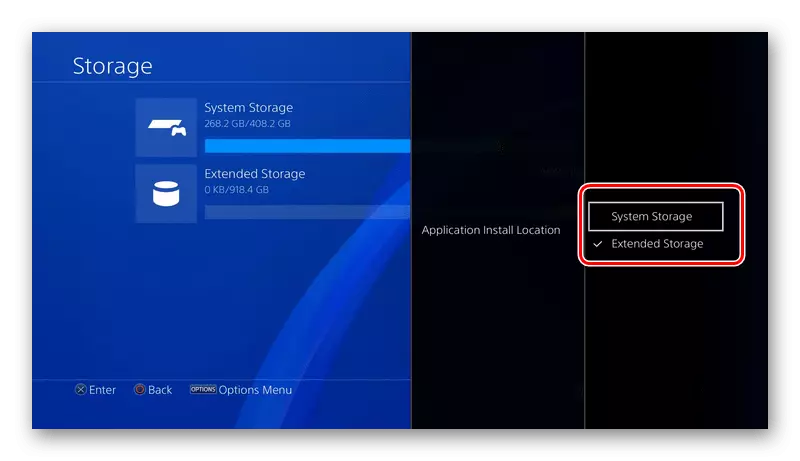
Orain, biltegiratze nagusian auto-aldaketa prozesua ezagutzen duzu. Parametro horiek ezartzea edozein unetan eskuragarri dago, txandaka aldatuz partizio bakoitza, sistema eragilea eta kontsola berak ez du jasaten, eta errendimendua ez da erortzen.
4. urratsa: aplikazioak kanpoko HDDra transferitzea
Esan beharra dago, nola egon kasuetan aplikazioak barne atalean instalatuta dauden kasuetan. Ez, ez dute berriro instalatu behar, egin transferentzia prozedura. Horretarako, jarraitu jarraibide hauek:
- Itzuli "Memoria", hautatu tokiko biltegia eta, ondoren, "Aplikazioa" elementua.
- Egin klik "Parametroak" botoian eta aurkitu "Kanpoko biltegira" zerrendan. Hainbat joko aldi berean aukeratzeko eskatuko zaizu. Markatu eta berretsi transferentzia.

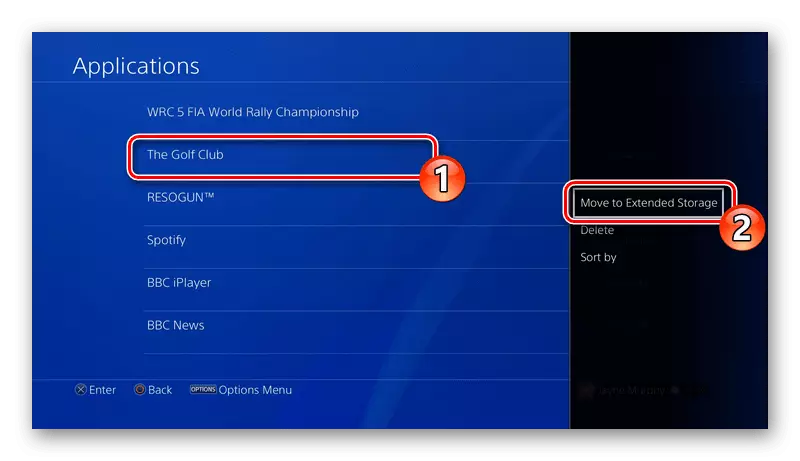
Hori da Kanpoko disko gogorra PS4 joko kontsolara konektatzeari buruz kontatu nahi nuke. Ikus dezakezuen moduan, prozesua nahiko erraza da eta minutu pare batean literalki egiten da. Gauza nagusia formateatzea aurrez egitea da eta ez ahaztu memoria nagusia une egokian aldatzea.
Ikusi ere:
Konektatu PS4 ordenagailu eramangarrira HDMI bidez
PS4 joko kontsola monitorera konektatzea HDMI gabe
